 Votre cœur s’est-il arrêté momentanément lorsque vous avez remarqué qu’un tas de vos fichiers manquaient ? Ne vous inquiétez pas, cela est probablement arrivé à tout le monde à un moment donné. La perte de données est un incident malheureux qui peut survenir pour de nombreuses raisons (dont nous parlerons plus tard).
Votre cœur s’est-il arrêté momentanément lorsque vous avez remarqué qu’un tas de vos fichiers manquaient ? Ne vous inquiétez pas, cela est probablement arrivé à tout le monde à un moment donné. La perte de données est un incident malheureux qui peut survenir pour de nombreuses raisons (dont nous parlerons plus tard).
Ce qui est important, c’est que vous avez une chance de récupérer vos données en effectuant une récupération de données ASUS. Vous pouvez le faire vous-même en suivant nos instructions simples. Vous récupérerez vos données en un rien de temps.
Comment récupérer des données depuis un ASUS à l’aide d’un logiciel de récupération de données
Quand vos fichiers sont supprimés, ils résident encore physiquement sur le disque jusqu’à ce qu’ils soient remplacés par de nouvelles données. Tant que de nouvelles données ne sont pas enregistrées au même emplacement, il y a une chance de récupérer vos fichiers. Maintenant, il n’y a jamais de garantie à 100% que vos données seront récupérables et utilisables, mais il n’y a aucun mal à essayer avant de considérer d’autres options.
Vous pouvez récupérer des données de votre ordinateur portable en utilisant un outil de récupération ASUS. Un tel outil est Disk Drill. Disk Drill se spécialise dans la récupération de fichiers perdus ou supprimés. Il peut même récupérer des fichiers cachés. Il est apprécié par beaucoup car il rend la récupération de données suffisamment simple pour les utilisateurs de tous niveaux techniques. Il est rapide, efficace et offre jusqu’à 500 Mo de récupération de fichiers avant que vous ne deviez payer quoi que ce soit.
- Télécharger Disk Drill. Installez-le, puis ouvrez-le.
- Sélectionnez le lecteur qui contenait les fichiers et cliquez sur Recherche de données perdues .
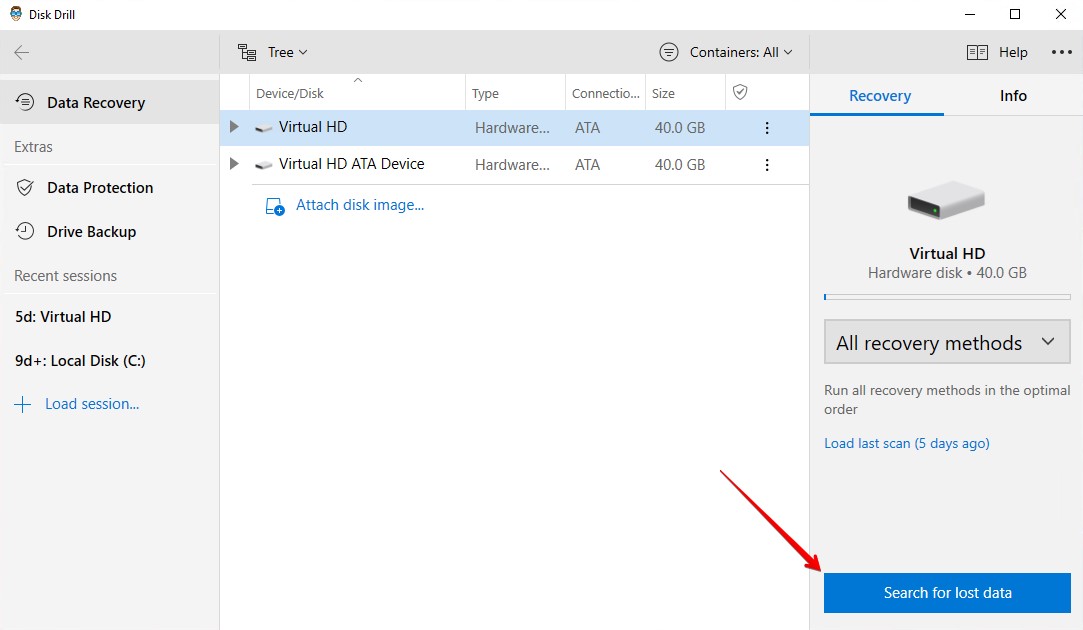
- Une fois l’analyse de votre disque dur ASUS terminée, cliquez sur Examiner les éléments trouvés .
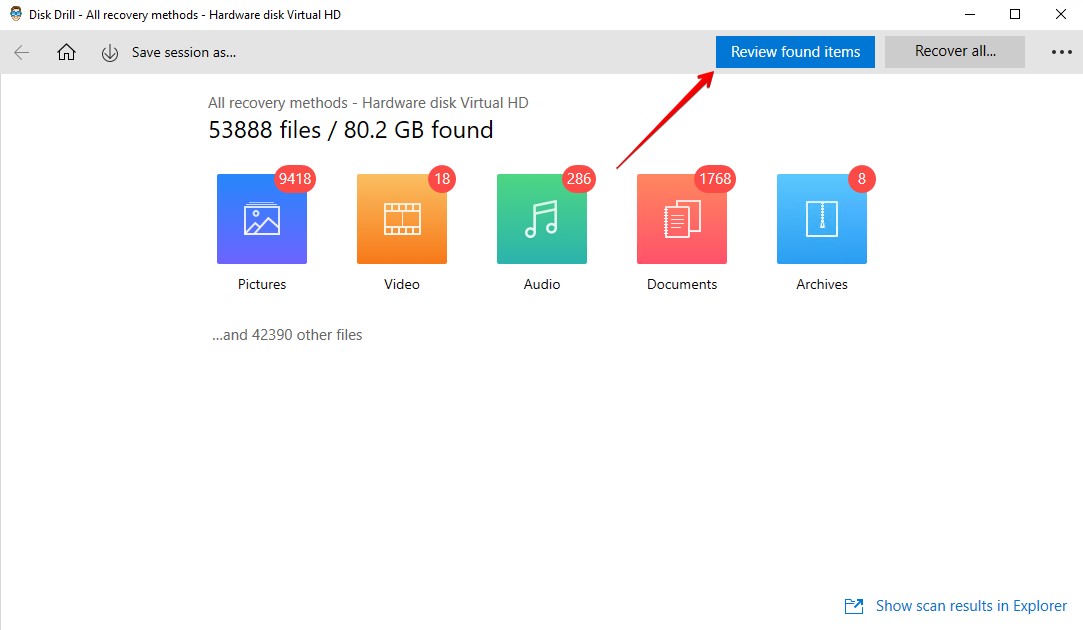
- Marquez les fichiers que vous voulez récupérer. La colonne Chances de récupération indiquera vos chances de récupérer ce fichier avec succès. Appuyez sur Récupérer lorsque vous êtes prêt.
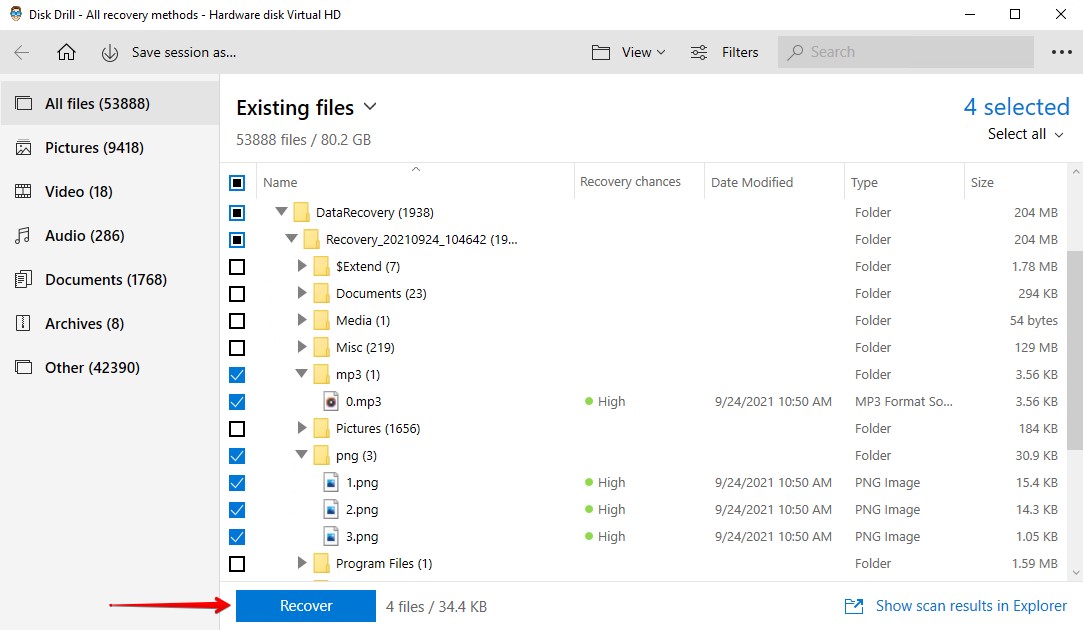
- Choisissez où vous voulez que les fichiers récupérés soient enregistrés. Il est recommandé de récupérer sur une partition physique séparée ou sur un stockage externe. Cliquez sur D’accord .
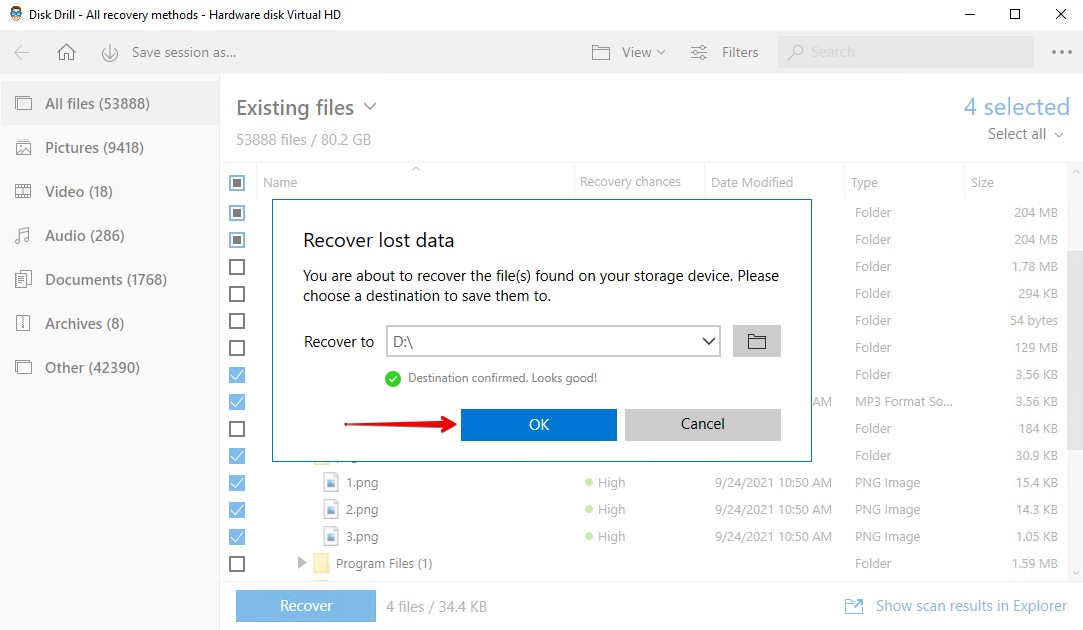
Une fois la récupération des fichiers terminée, vous pouvez trouver vos données dans le dossier que vous avez spécifié à l’étape finale. Maintenant que tous vos fichiers ont été récupérés, envisagez d’utiliser la fonction Protection des données de Disk Drill pour sélectionner certains fichiers que vous souhaitez protéger contre de futurs risques de perte de données.
Logiciel de Récupération ASUS Gratuit Alternatif
Si vous préférez une alternative complètement gratuite, vous pouvez utiliser Windows File Recovery. C’est l’outil de récupération officiel de Microsoft et peut être utilisé comme outil de récupération ASUS. Il est utile pour récupération des fichiers après les mises à jour Windows, les attaques de virus et même la corruption. Il utilise une interface en ligne de commande qui peut intimider certains. Rassurez-vous, vous pouvez suivre nos instructions simples pour effectuer la récupération.
La récupération de fichier Windows nécessite une partition physique distincte pour la récupération. Cela permet d’éviter que les fichiers ne soient écrasés pendant la récupération.
- Téléchargez l’outil Windows File Recovery à partir du Microsoft Store. Ouvrez-le.
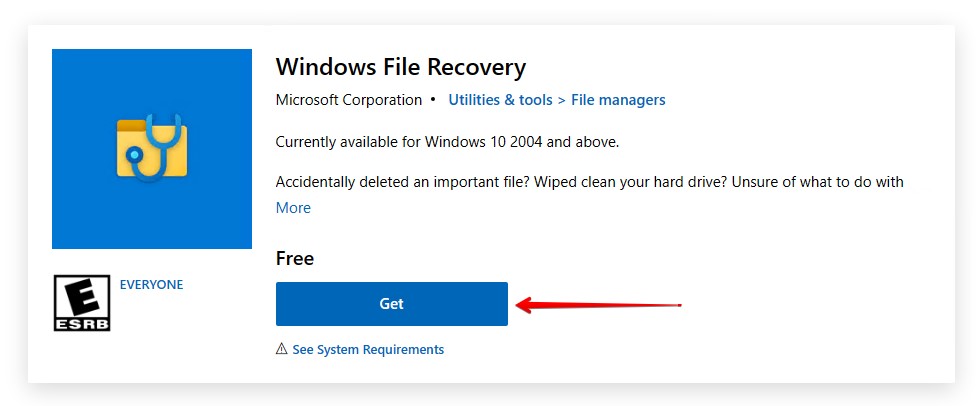
- Saisissez winfr C: E:\DataRecovery /régulier . Remplacez C: par la lettre du lecteur à partir duquel vous souhaitez récupérer des fichiers et E:\RécupérationDeDonnées par l’endroit où vous souhaitez que les fichiers soient enregistrés. Si vous souhaitez effectuer une analyse plus approfondie, remplacez /ordinaire par /vaste . Appuyez sur Entrer .
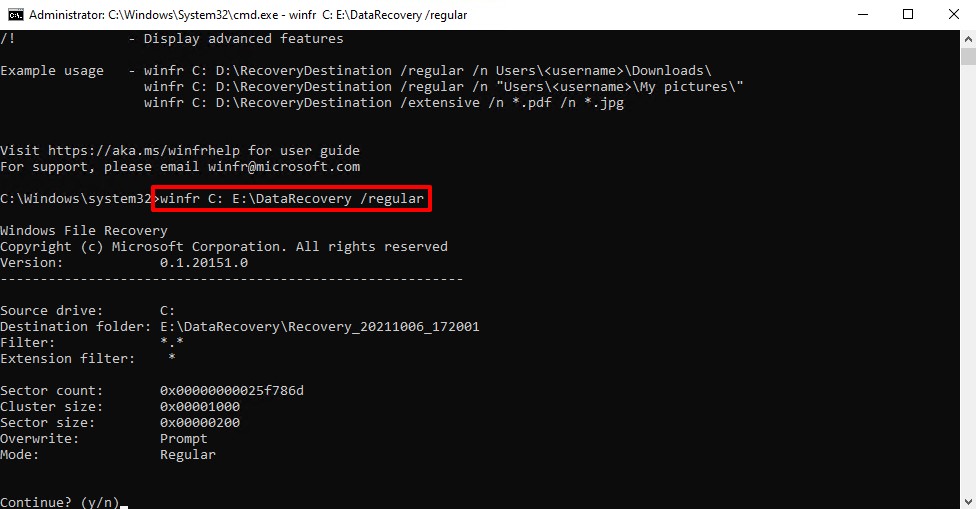
- Appuyez sur Y lorsque vous y êtes invité pour continuer.
Encore une fois, lorsque la récupération est terminée, vous pouvez trouver vos données dans le dossier que vous avez spécifié comme dossier de sortie.
Raisons courantes de perte de données sur les ordinateurs portables ASUS
Il existe plusieurs raisons pour lesquelles vos fichiers peuvent avoir disparu de votre ordinateur portable ASUS. Certaines peuvent être évitées, d’autres se produisent de manière aléatoire. Voici quelques-unes des raisons courantes :
| Raison | Description |
| 🦠 Attaque de virus | Les virus peuvent être conçus pour attaquer directement vos données. Naviguez sur le web en toute sécurité et n’ouvrez aucun lien suspect. Envisagez de télécharger un antivirus fiable pour protéger davantage vos données. |
| 💥 Dommages physiques | Des dommages physiques à votre ordinateur portable peuvent affecter le matériel à l’intérieur. Si votre HDD ou SSD a subi des dommages, cela peut entraîner la perte de certaines de vos données, voire de toutes. |
| 👎 Corruption | La corruption de votre disque dur ou des données qu’il contient rendra certains de vos fichiers inaccessibles. La corruption peut se produire naturellement à mesure que les disques vieillissent, ou à la suite de transferts de données interrompus. |
| 😮 Suppression accidentelle | Les erreurs arrivent. Parfois, vos fichiers sont perdus parce que vous avez accidentellement appuyé sur supprimer alors qu’ils étaient sélectionnés. |
| 🔥 Défaillance matérielle | À mesure que votre ordinateur portable ASUS vieillit, le matériel à l’intérieur vieillit aussi. Tout matériel finit par tomber en panne à un moment donné, ce qui pourrait être la cause de votre perte de données, en particulier s’il s’agit de votre disque dur ou de votre disque à état solide. |
Il existe un moyen simple de lutter contre tous les problèmes susmentionnés : sauvegardez vos données. Effectuer des sauvegardes régulièrement ne prend pas beaucoup de temps et vous assure de disposer d’une copie fonctionnelle de vos fichiers.
Si vous perdez vos données, vous devez agir rapidement pour les récupérer. De plus, vous devriez arrêter d’utiliser le disque qui a subi la perte de données pour éviter d’écraser vos propres données.




